PS制作漂亮的云朵字体
漂亮的云朵字是怎么制作的呢,其实只要用一种笔刷就能实现效果,具体怎么做呢,大家跟我一起来看看吧!
最终效果图:

步骤:
1、新建一个文档,大小自定。
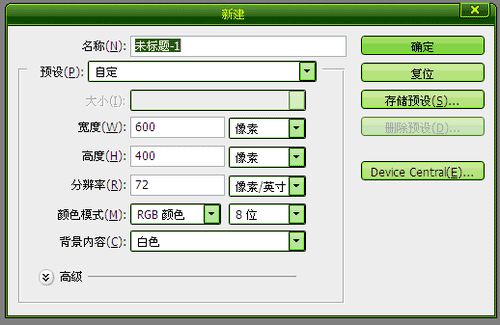
2、选择渐变工具,调出需要的蓝天颜色,然后拉一个渐变。
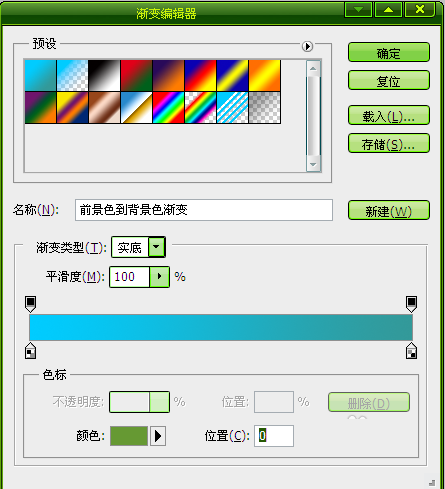
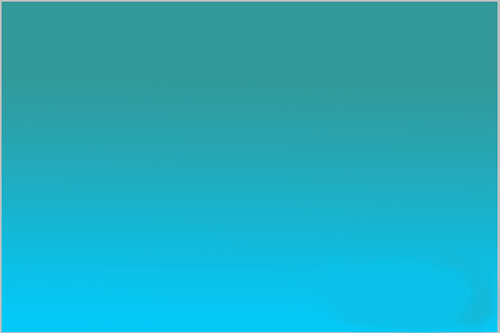
3、输入文字。

4、新建一层,用云彩笔刷画出云朵。

5、按住ctrl键,点击文字,然后来到云朵层。

6、crtrl+shift+i反选,然后delete删除,ctrl+d取消选择。
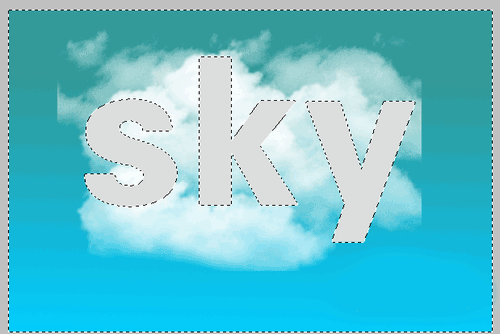

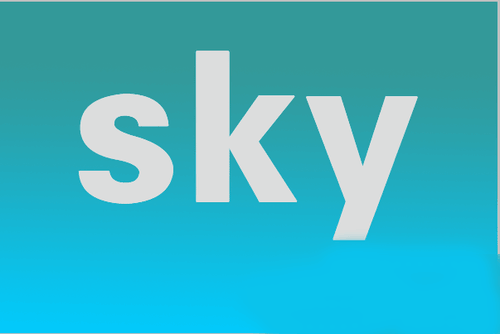
7、隐藏文字层,效果就出来了。
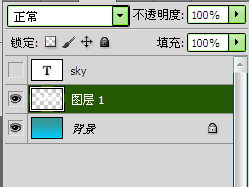

教程介绍,以上就是PS制作漂亮的云朵字体方法介绍,操作很简单的,大家按照上面步骤进行操作即可,希望能对大家有所帮助!
-
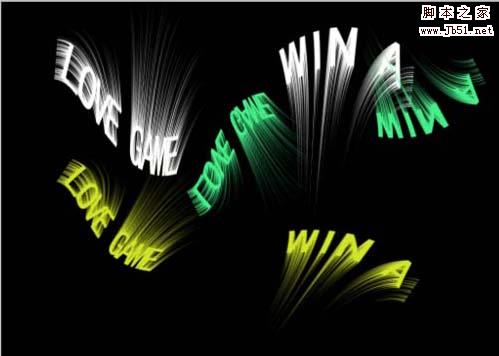
PS怎么制作一个漏光字体和拉线字体?
2022-09-30 5
-

PS怎么设计一款拓印字字体效果?
2022-09-30 17
-
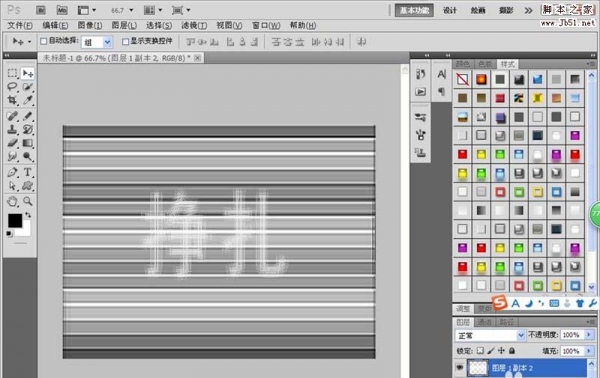
PS怎么制作碎片字体效果的文字?
2022-09-30 6
-

PS怎么设置风吹立体感文字字体?
2022-09-30 13
-
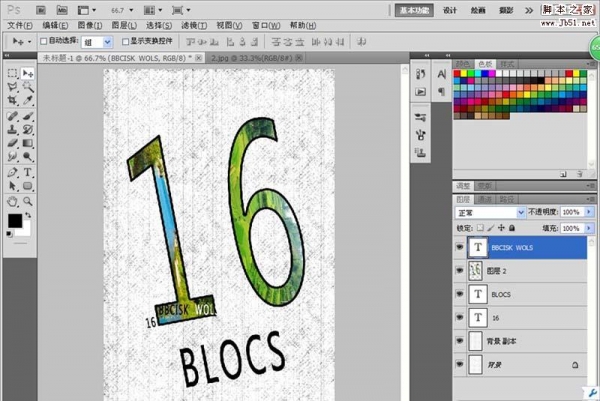
PS怎么设计一个海报可以用的文字字体?
2022-09-30 5
-

PS怎么设计一款漂亮的火苗字体?
2022-09-30 7
-

PS怎么快速设计牛奶字体效果?
2022-09-30 3
-

PS怎么设计风吹文字字体效果?
2022-09-30 12
-

PS怎么设计一款毛笔字体的水墨字效果?
2022-09-30 11
-
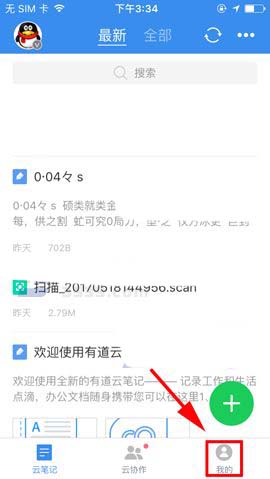
PS中怎么设置字体? PS制作心仪字体的教程
2022-09-30 11
-

PS怎么设计盛大开业的字体?
2022-09-30 11
-

PS结合AI设计德玛西亚杯字体的教程
2022-09-30 5
-
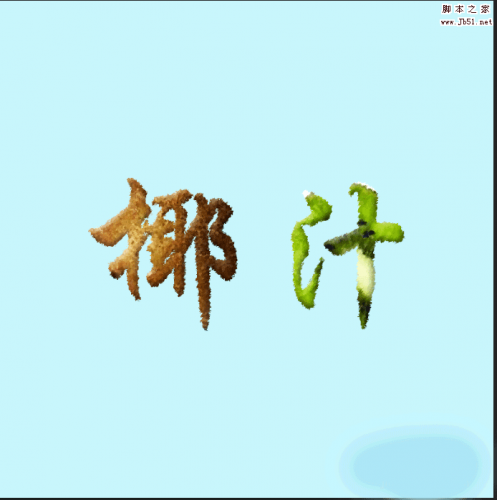
PS简单制作猕猴桃效果字体
2022-09-30 6
-

PS怎么制作电商常用的一元秒杀字体?
2022-09-30 7
-
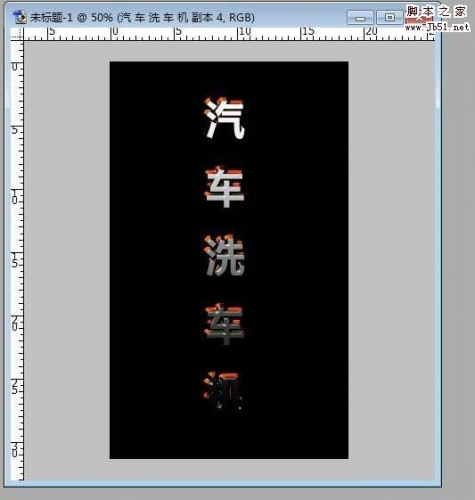
PS怎么设计一款银色金属字体立体效果?
2022-09-30 50
-
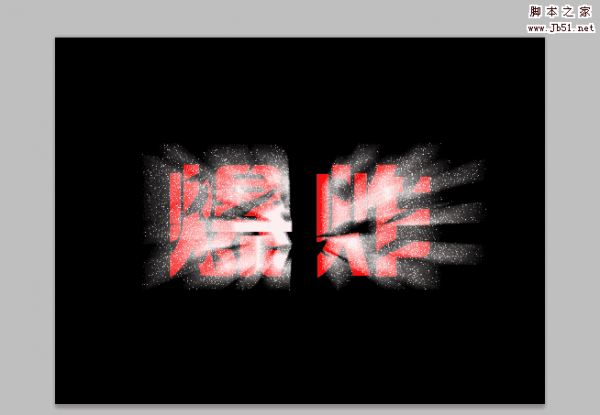
photoshop制作超炫酷的爆炸字体
2022-09-30 25
-

PS怎么制作清明节字体海报?
2022-09-30 8
-

PS怎么设计闪烁的霓虹灯字体效果?
2022-09-30 11
-

photoshop制作漂亮的运动立体字体
2022-09-30 16
-

PS怎么设计一款紫色水晶光芒的字体?
2022-09-30 6
-
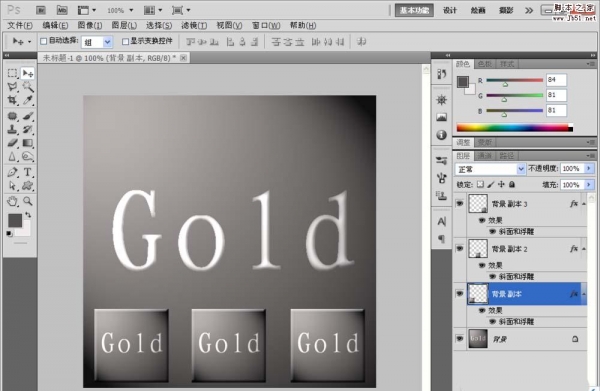
PS怎么制作灯光效果的字体?
2022-09-30 54